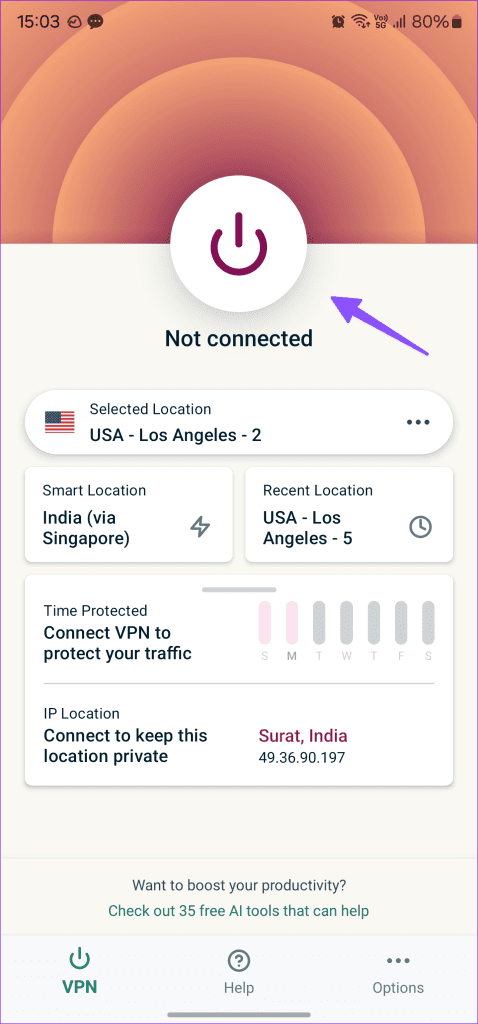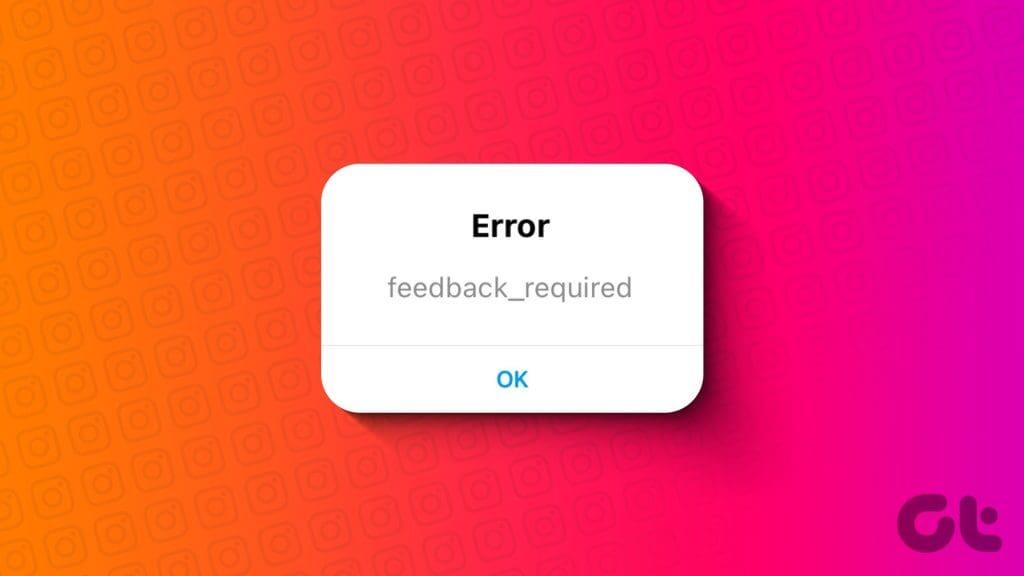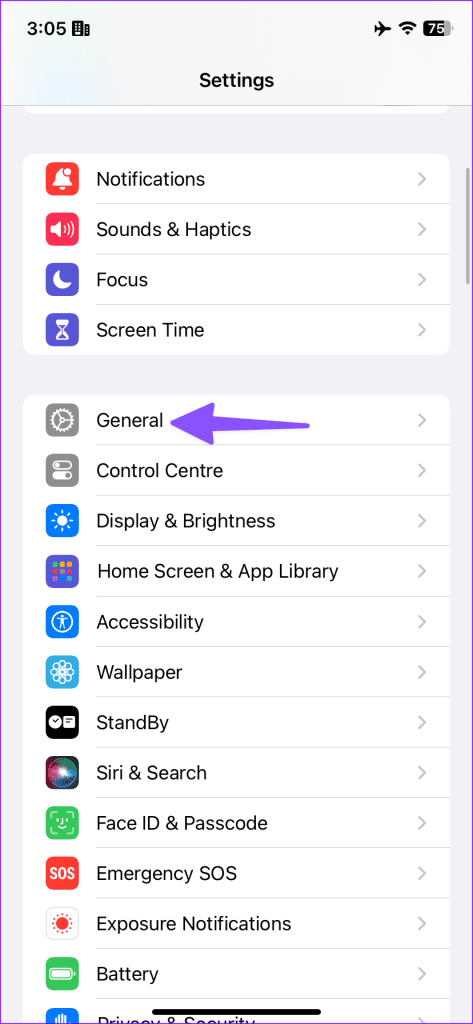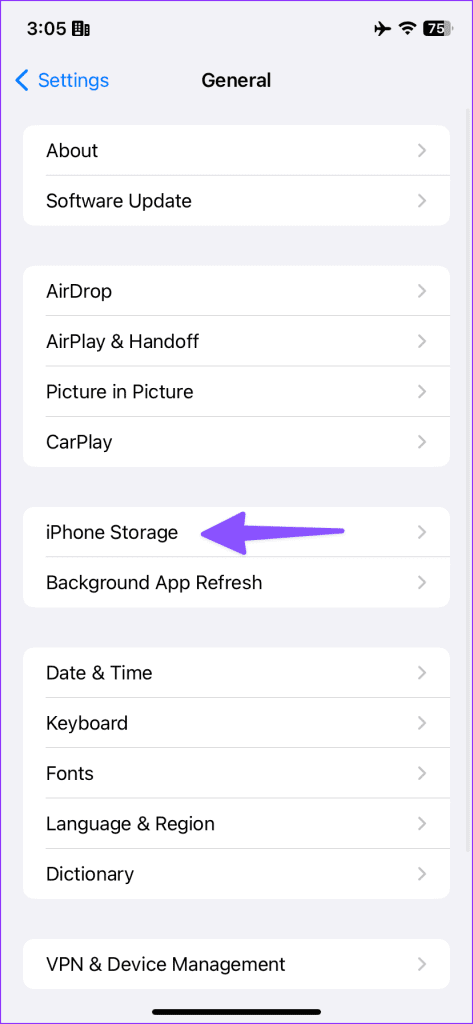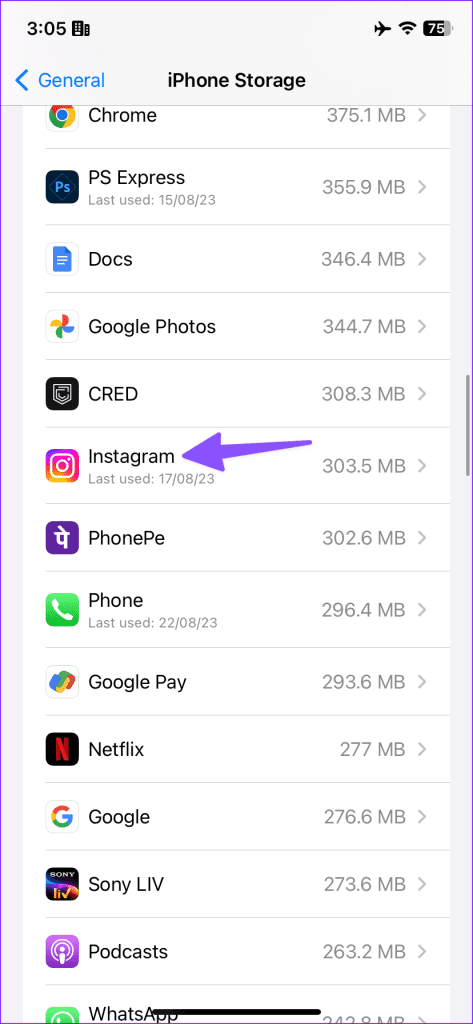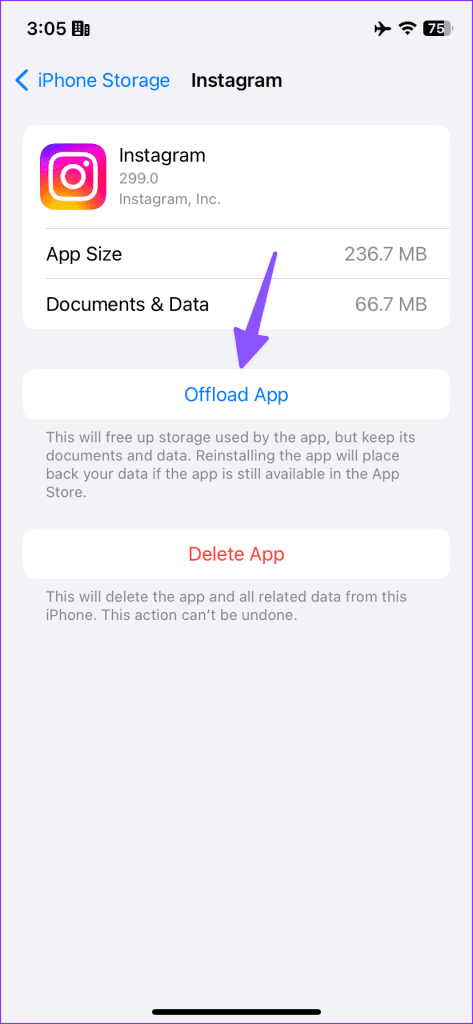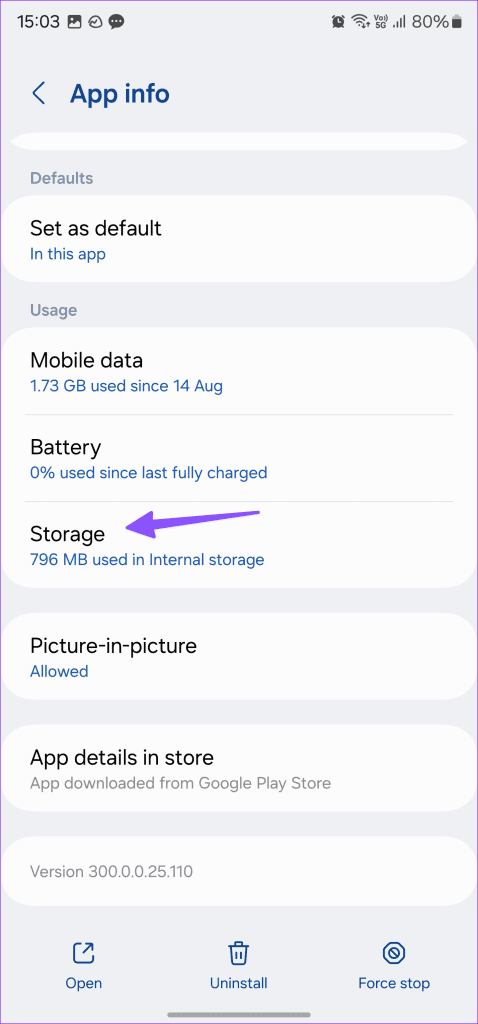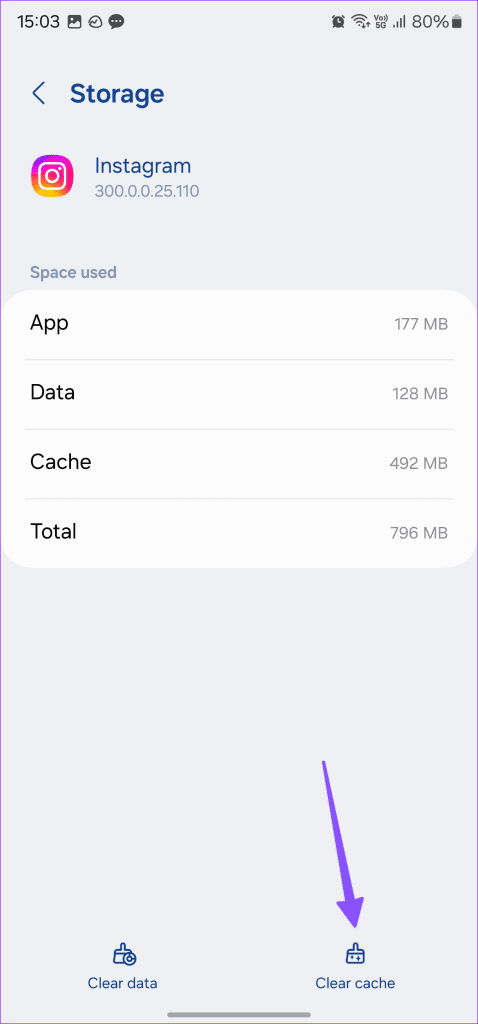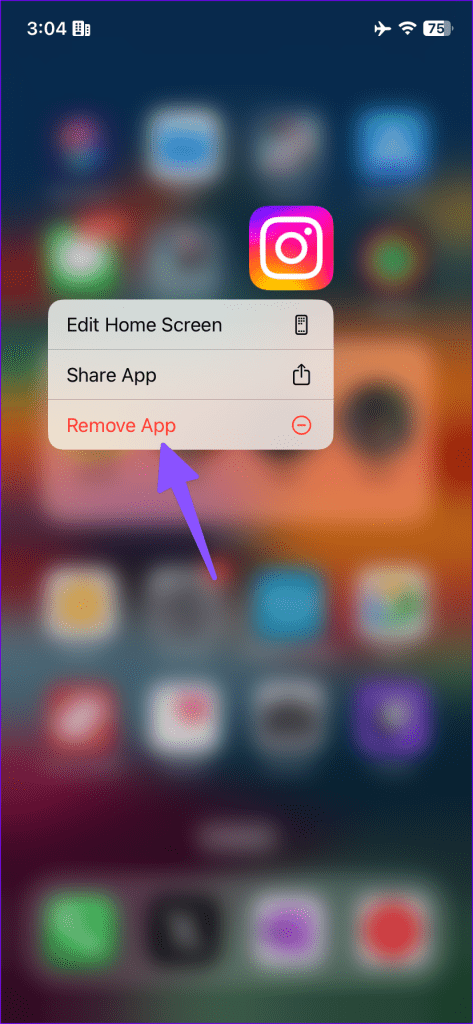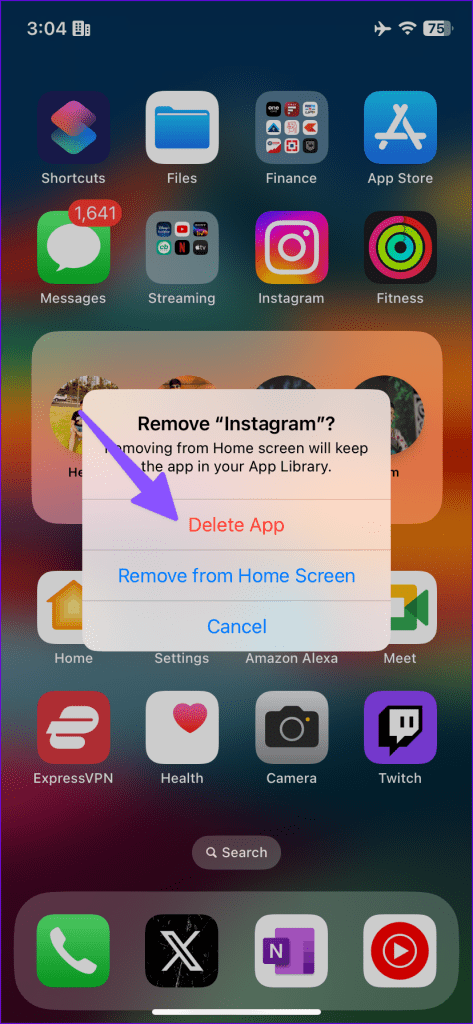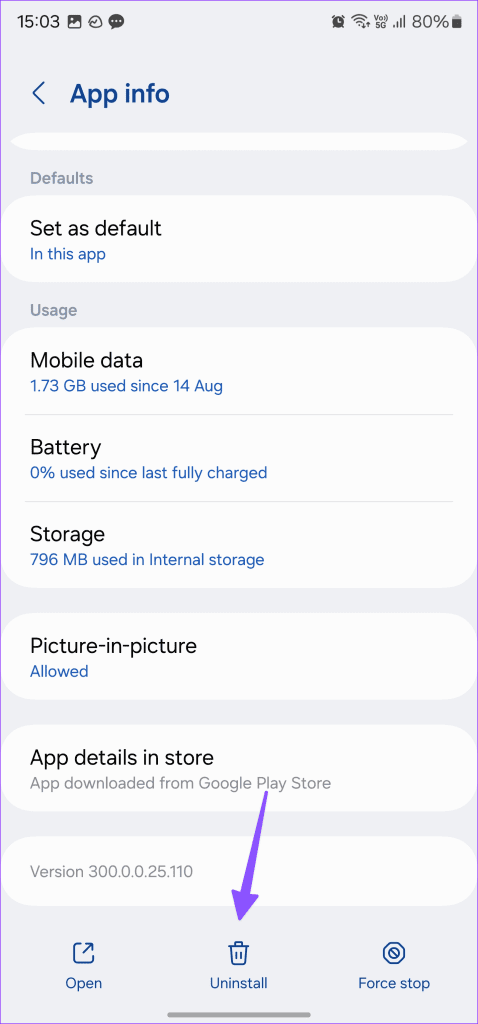アプリがフィードで「フィードバックが必要です、リクエストを完了できませんでした」というエラーをスローすると、Instagram のエクスペリエンスが一変する可能性があります。最新のフィードを確認したり、投稿に「いいね」をしたり、コメントしたり、ダイレクト メッセージに返信したりすることもできません。 Instagram は、アカウントがいかなるアクションも実行できないように一時的にブロックします。ここでは、メッセージが示す内容と、今後 Instagram の「フィードバック_必須」エラーを防ぐためのヒントを紹介します。
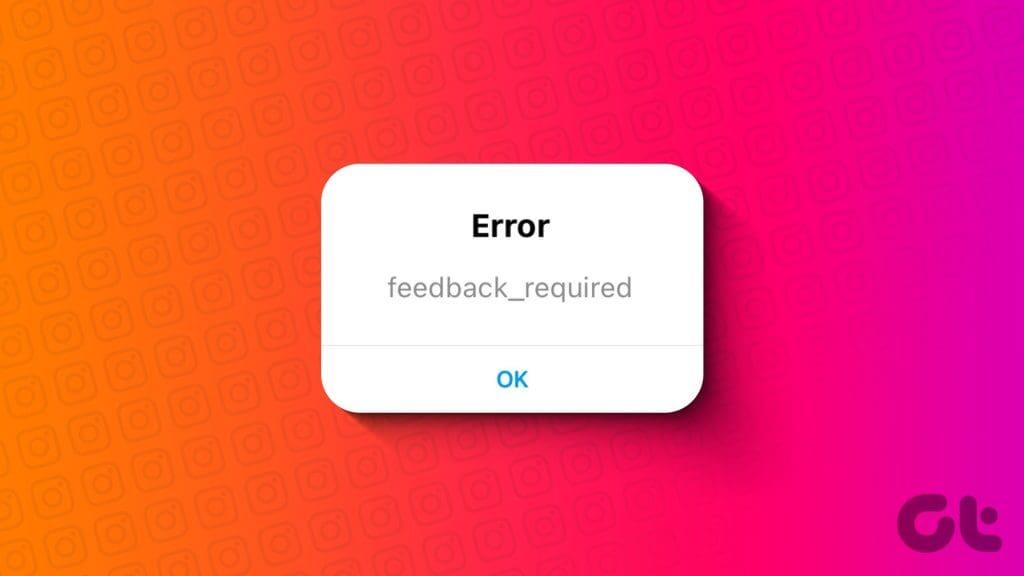
他のソーシャル メディア ネットワークと同様に、Instagram にもプラットフォームの悪用を防ぐための措置が講じられています。アプリがユーザーのアクションをボットとして検出すると、「フィードバック_必須」エラーがスローされる場合があります。
Instagram でのフィードバック必須とはどういう意味ですか?
「フィードバック_必須」エラーは毎週または毎月発生するものではありません。 Instagram のアンチボット安全システムを誤って設定すると、アプリはそのようなメッセージを表示して、ユーザーがプラットフォーム上で何らかのアクションを実行できないようにします。
ハッシュタグが多すぎる投稿をアップロードしたり、複数のアクションをすばやく実行したりすると、アプリで「申し訳ありませんが、リクエストを完了できませんでした」のようなエラーが発生する場合があります。しばらくしてからもう一度お試しください。」と「サーバー エラーのフィードバックが必要です。」この問題は、数分間に数十の投稿に「いいね!」をしたり、コメントを共有したり、複数のメッセージを送信したりした場合にも発生します。
フィードバックが必要なエラーはどのくらい続きますか
「Feedback_required」エラーは一時的なものです。 Instagram が禁止を解除するのを待つ以外に選択肢はありません。これはプラットフォームからの永久的な禁止ではありません。会社は最終的にはあなたを入社させてくれるでしょう。
通常、エラーは数分から数時間続きます。場合によっては、最初にエラーを引き起こしたアクションによっては、このエラーが 24 時間続くこともあります。 Instagram に戻りたい場合は、以下のトリックを試してください。
Instagramのフィードバックが必要なエラーを修正する方法
Instagram アカウントが「フィードバック_必須」エラーでスタックしている場合は、以下の手順を使用してアクセスを取り戻してください。
1. ネットワーク接続を変更する
Instagram で「フィードバック_必須」メッセージが表示されると、インスタグラムはあなたのアカウントの IP アドレスをブロックします。モバイル データから Wi-Fi ネットワークに切り替えて、アカウントにアクセスしてみてください。
iPhone または Android スマートフォンで VPN ネットワークを使用して IP アドレスを変更することもできます。
2. Instagramのキャッシュをクリアする
Instagram は、アプリ全体のパフォーマンスを向上させるためにバックグラウンドでキャッシュを収集します。収集されたキャッシュをクリアして、アカウントを取り戻してみてください。
iPhone
ステップ 1: iPhone で設定アプリを開き、「一般」までスクロールします。
ステップ 2: iPhone ストレージを選択します。
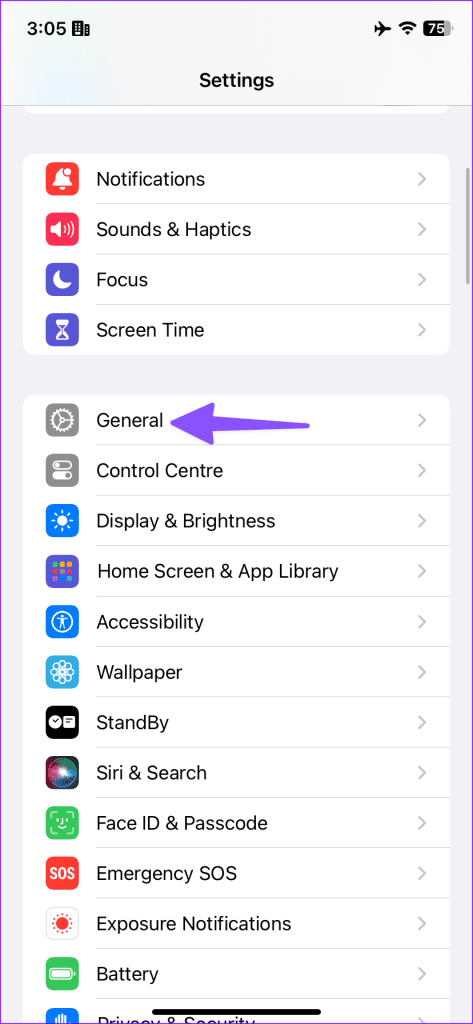
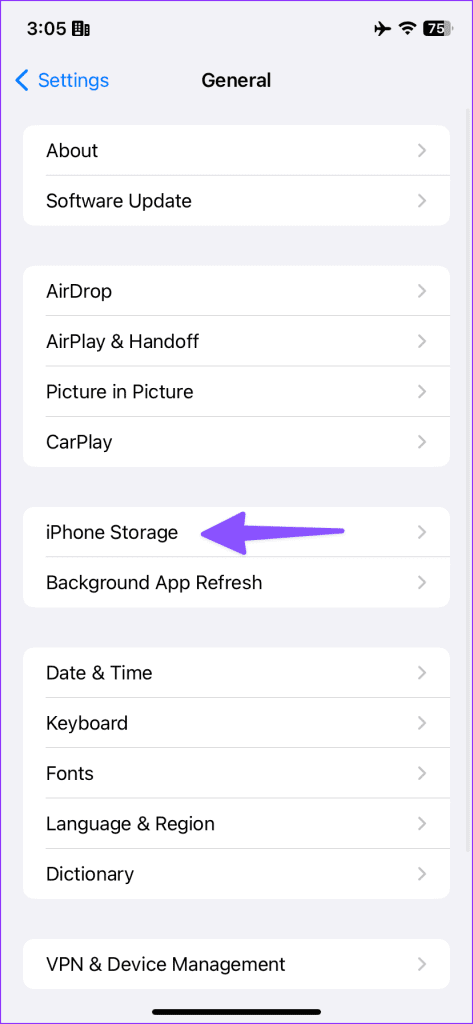
ステップ3:以下のメニューからInstagramを開きます。 「アプリをオフロード」をタップします。
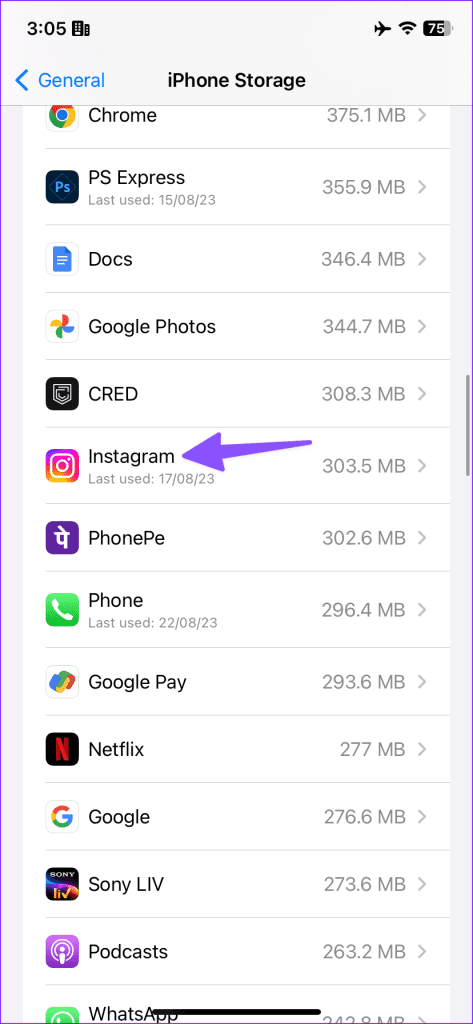
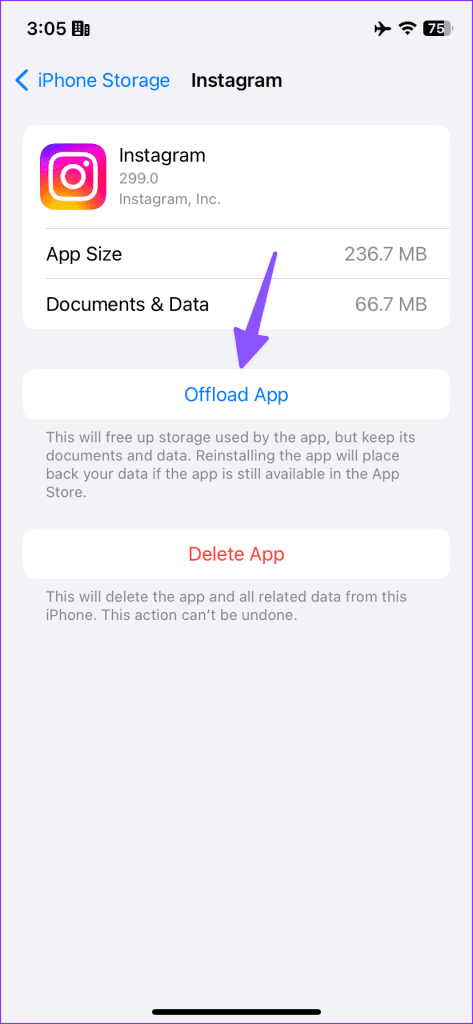
アンドロイド
ステップ 1: Instagram アプリのアイコンを長押しして、アプリ情報メニューを開きます。
ステップ 2:「ストレージとキャッシュ」を選択し、「キャッシュをクリア」をタップします。
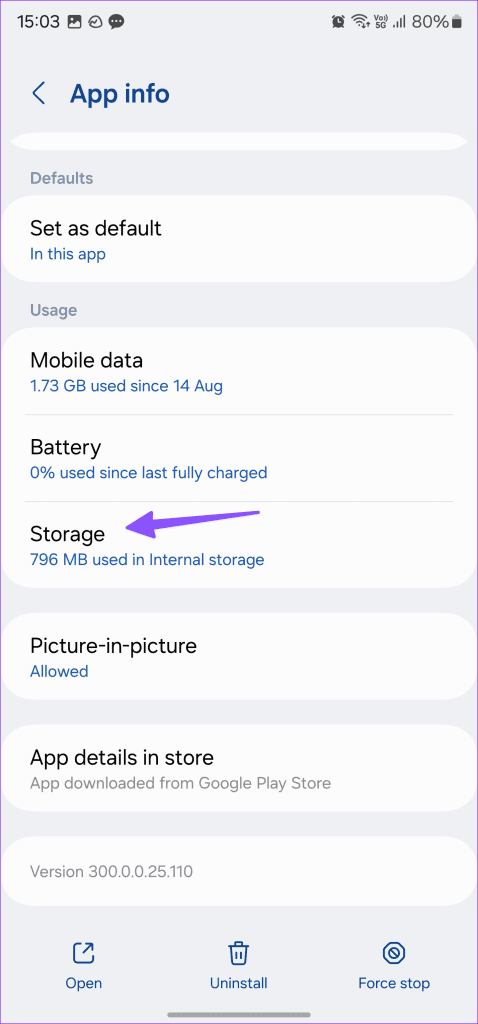
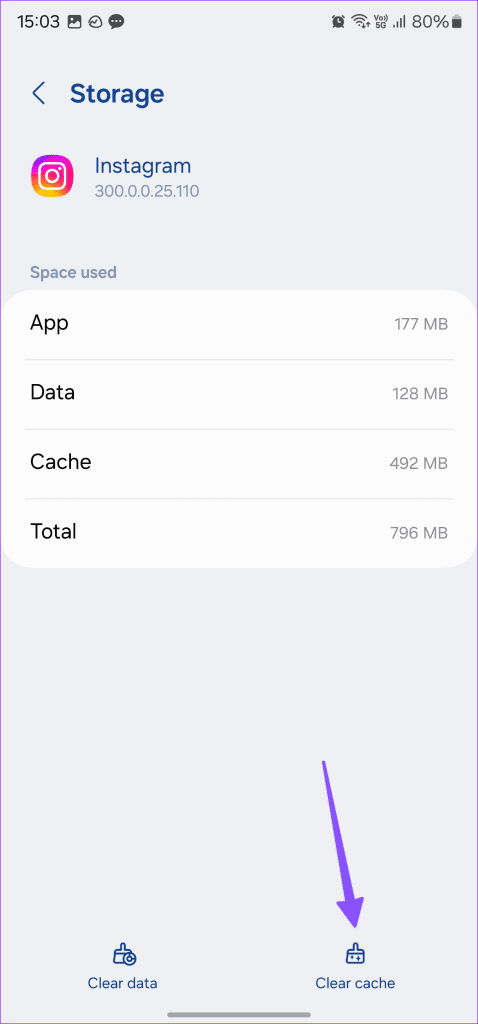
3. Instagramのステータスを確認する
Instagram サーバーがダウンしている場合、「フィードバックが必要」エラーを通過する際に問題が発生する可能性があります。Downdetectorにアクセスし、Instagram を検索して問題を確認できます。高い停止グラフとそれを裏付ける苦情に気づくでしょう。 Instagram がサーバー側の障害を修正したら、問題なくアカウントを取り戻すことができます。
4.インスタグラムを更新する
古い Instagram アプリが主な原因である可能性があります。同社は、新機能の追加やバグ修正のためのアップデートを定期的���リリースしています。 Play ストアまたは App Store にアクセスし、最新のアプリのアップデートを携帯電話にインストールする必要があります。
5.Instagramを再インストールする
Instagram でまだ「フィードバック_必須」エラーが発生しますか? Instagram を再インストールして、もう一度試してください。
iPhone
ステップ 1: Instagram アプリのアイコンを長押しし、「アプリを削除」を選択します。
ステップ 2:「アプリを削除」をタップします。
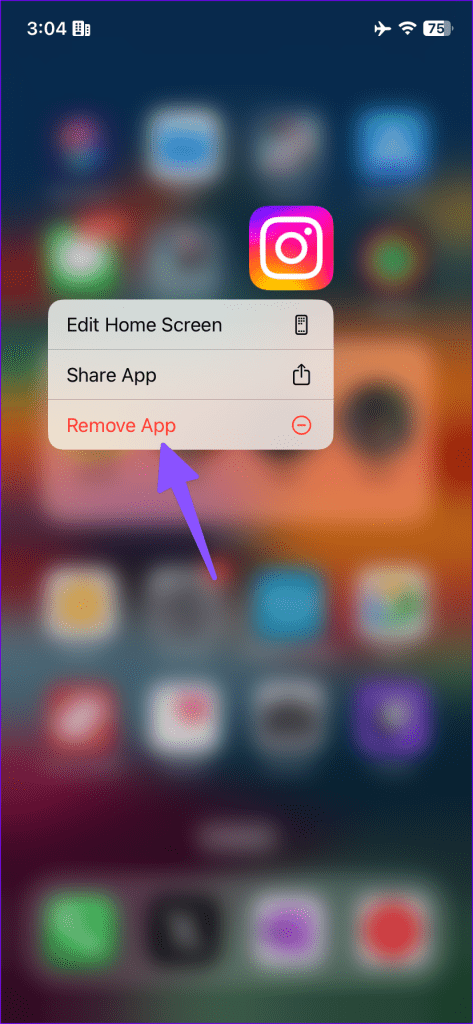
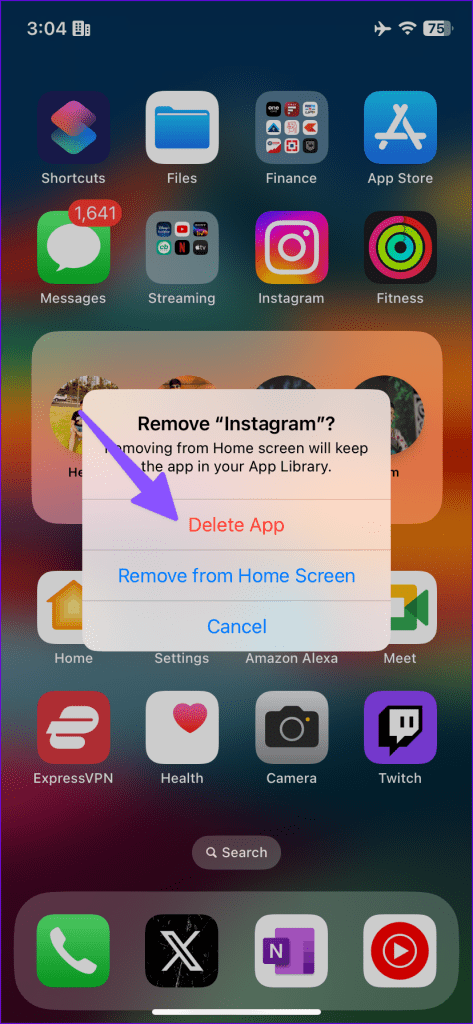
アンドロイド
ステップ 1: Instagram アプリ情報メニューに移動します (上記の手順を確認してください)。
ステップ 2:「アンインストール」をタップします。
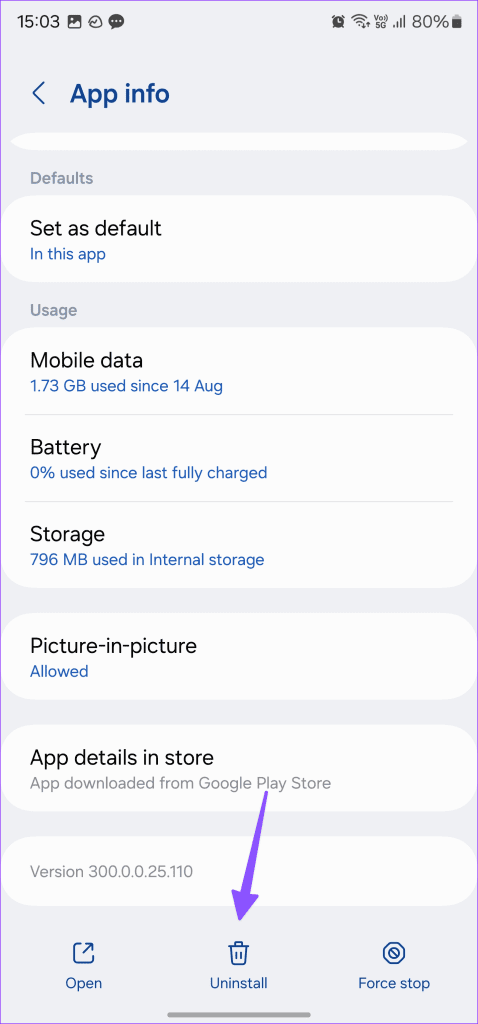
Play ストアまたは App Store から Instagram をダウンロードし、アカウントの詳細でサインインすれば、「フィードバック_必須」エラーに悩まされることはありません。
フィードバックが必要なエラーを防ぐためのヒント
Instagram で「フィードバック_必須」エラーを解決したら、以下のトリックを使用して、二度と同じ問題に直面しないようにしてください。
- Instagram アカウントを規制するためにボットや自動化ツールの使用をやめる必要があります。このようなエラーが発生し、プラットフォームが一時的に禁止される可能性があります。
- Instagram での活動を減らす必要があります。プラットホームでは必ず小休憩をとりましょう。コンテンツの繰り返しも避ける必要があります。
- アクティブな VPN ネットワークでは Instagram アカウントを閲覧できません。
Instagram アカウントにアクセスする
Instagram は何百万もの人々の生活において重要な役割を果たしています。アプリに「フィードバックが必要」などのエラーが表示されると、気分がすぐに悪くなってしまう可能性があります。 Instagram に代わる真の手段はないため、上記のトリックを使用してアカウントを取り戻してください。